
- •Практическое занятие 8 анализ рядов динамики
- •1. Показатели динамики
- •Показатели динамики поголовья коров на 1 января
- •2. Выравнивание динамических рядов
- •Настриг шерсти от овцы
- •Среднегодовой удой коровы
- •Стоимость валовой продукции животноводства
- •Настриг шерсти от овцы
- •3. Анализ сезонности
- •Сезонность удоев коров по месяцам года
Настриг шерсти от овцы
|
Год |
Средний настриг шерсти от овцы, кг |
Порядковый номер года |
Расчетные величины |
Выровненный настриг шерсти от овцы, кг | ||
|
y |
t |
yt |
y2 |
t2 |
| |
|
1997 |
4,1 |
1 |
4,1 |
16,81 |
1 |
3,71 |
|
1998 |
3,8 |
2 |
7,6 |
14,44 |
4 |
3,84 |
|
1999 |
3,6 |
3 |
10,8 |
12,96 |
9 |
3,97 |
|
2000 |
4,0 |
4 |
16,0 |
16,00 |
16 |
4,10 |
|
2001 |
4,4 |
5 |
22,0 |
19,36 |
25 |
4,23 |
|
2002 |
4,1 |
6 |
24,6 |
16,81 |
36 |
4,36 |
|
2003 |
4,6 |
7 |
32,2 |
21,16 |
49 |
4,49 |
|
2004 |
4,7 |
8 |
37,6 |
22,09 |
64 |
4,62 |
|
2005 |
4,5 |
9 |
40,5 |
20,25 |
81 |
4,75 |
|
2006 |
5,3 |
10 |
53,0 |
28,09 |
100 |
4,88 |
|
2007 |
4,9 |
11 |
53,9 |
24,01 |
121 |
5,01 |
|
2008 |
4,7 |
12 |
56,4 |
22,09 |
144 |
5,14 |
|
2009 |
5,6 |
13 |
72,8 |
31,36 |
169 |
5,27 |
|
Итого |
= 58,3 |
= 91 |
= 434,5 |
= 265,43 |
= 819 |
|
Получим:
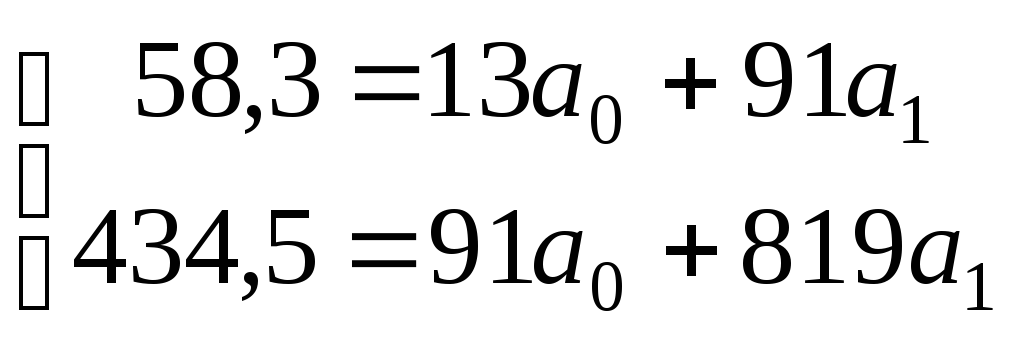
После решения системы уравнений получим значения параметров:
![]() .
.
Уравнение линейного тренда имеет вид:
![]() .
.
Коэффициент а1 = 0,13 показывает среднее настрига шерсти от овцы за год, свободный член а0 = 3,58 − настриг шерсти от овцы в период, предшествующий начальному.
По полученному уравнению рассчитаем выровненные уровни динамического ряда среднего настрига шерсти от овцы (табл. 8.5).
Оценим, насколько уравнение тренда отражает фактические уровни динамического ряда с помощью коэффициента корреляции:
 .
.
Коэффициент корреляции близок к единице. Следовательно, полученное уравнение тренда достаточно хорошо отражает тенденцию изменения настрига шерсти от овцы, объясняет 75,7 % его вариации (r2 = 0,757).
Полученное уравнение
тренда можно использовать для
прогнозирования настрига шерсти от
овцы. Например, в 2011 г. (порядковый номер
15) настриг в среднем составит
![]() кг. Однако это ориентировочный
настриг, поскольку изменение настрига
не является собственно функцией времени.
Настриг шерсти от овцы зависит от
комплекса различных факторов: уровня
кормления, содержания и т. п. Поэтому
прогнозирование должно основываться,
прежде всего, на учете этих факторов.
Уравнение тренда отражает, главным
образом, тенденции в изменении
явления. Прогноз на его основе носит
условный характер.
кг. Однако это ориентировочный
настриг, поскольку изменение настрига
не является собственно функцией времени.
Настриг шерсти от овцы зависит от
комплекса различных факторов: уровня
кормления, содержания и т. п. Поэтому
прогнозирование должно основываться,
прежде всего, на учете этих факторов.
Уравнение тренда отражает, главным
образом, тенденции в изменении
явления. Прогноз на его основе носит
условный характер.
Для решения данной задачи можно использовать статистическую функцию ЛИНЕЙН, надстройку Анализ данных и Мастер диаграмм в табличном процессоре Microsoft Excel, которые позволяют производить выравнивание динамических рядов.
Методики использования статистический функции ЛИНЕЙН и надстройки Анализ данных подробно изложены в теме «Корреляционный анализ», поэтому рассмотрим порядок решения задачи с помощью Мастера диаграмм.
Мастер диаграмм при построении графиков на основе динамических рядов позволяет добавлять к ним линии тренда, которые графически отображают тенденции в изменении данных. Для отображения тенденций используется сглаживание с помощью скользящей средней и выравнивание с помощью линейного, логарифмического, степенного, экспоненциального и полиномиального линий тренда.
Технология решения задачи с помощью Мастера диаграмм следующая.
1. Введите исходные данные в соответствии с рис. 8.23.

Р и с. 8.23
2. Постройте график.
2.1.
Щелкните левой кнопкой мыши на панели
инструментов на кнопке <Мастер диаграмм
>
![]() .
.
2.2. В диалоговом окне Мастер диаграмм (шаг 1 из 4) с помощью левой кнопки мыши установите: Стандартные <График> (рис. 8.24).
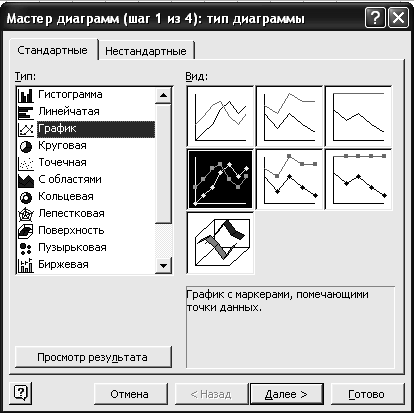
Р и с. 8.24
2.3. Щелкните левой кнопкой мыши на кнопке <Далее>.
2.4. В диалоговом окне Мастер диаграмм (шаг 2 из 4) установите параметры в соответствии с рис. 8.25.
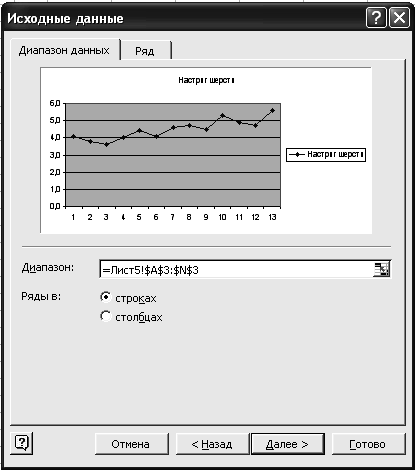
Р и с. 8.25
2.5. Щелкните левой кнопкой мыши на кнопке <Далее>.
2.6. В диалоговом окне Мастер диаграмм (шаг 3 из 4) введите названия диаграммы и осей X и Y (рис. 8.26).
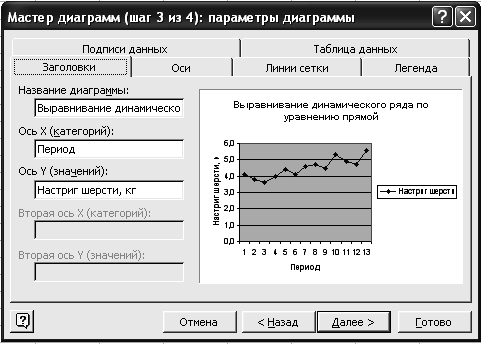
Р и с. 8.26
2.7. Щелкните левой кнопкой мыши на кнопке <Далее>.
2.8. В диалоговом окне Мастер диаграмм (шаг 4 из 4) установите параметры в соответствии с рис. 8.27.

Р и с. 8.27
2.9. Щелкните левой кнопкой мыши на кнопке <Готово>.
Результаты выводятся на экран дисплея в следующем виде (рис. 8.28).
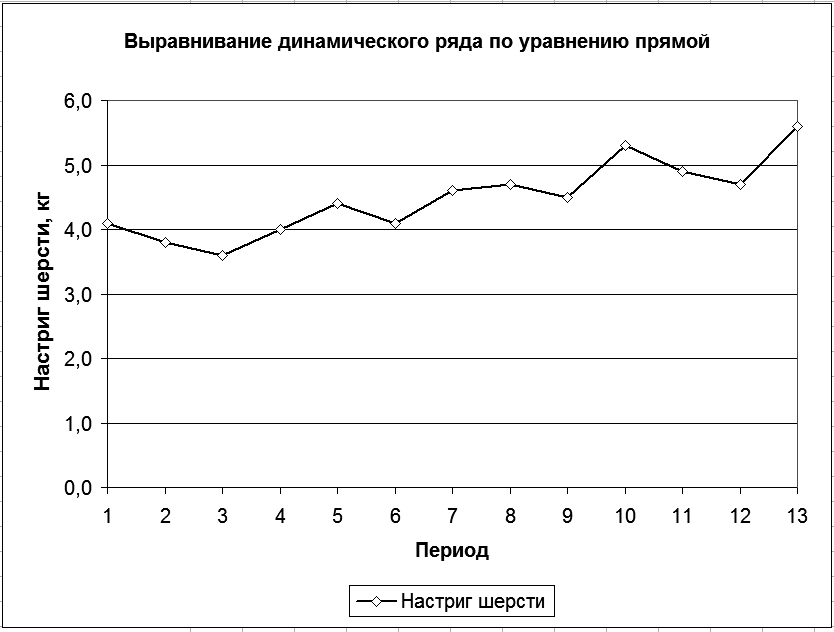
Р и с. 8.28
3. Проведите выравнивание по линейной линии тренда.
3.1. Установите курсор на линию графика, щелкните правой кнопкой мыши, в появившемся контекстном меню выберите команду Добавить линию тренда и щелкните левой или правой кнопкой мыши.
3.2. В диалоговом окне Линия тренда на вкладке Тип с помощью левой кнопки мыши установите: Тип <Линейная> (рис. 8.29).
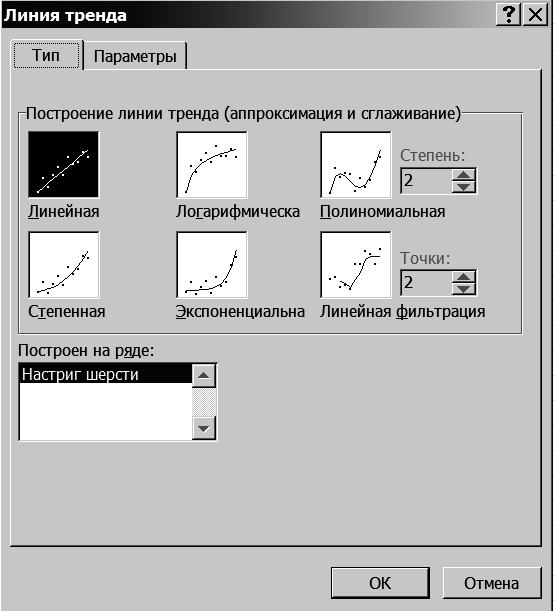
Р и с. 8.29
3.3. Щелкните левой кнопкой мыши на кнопке <Параметры>.
3.4. На вкладке Параметры установите параметры в соответствии с рис. 8.30.
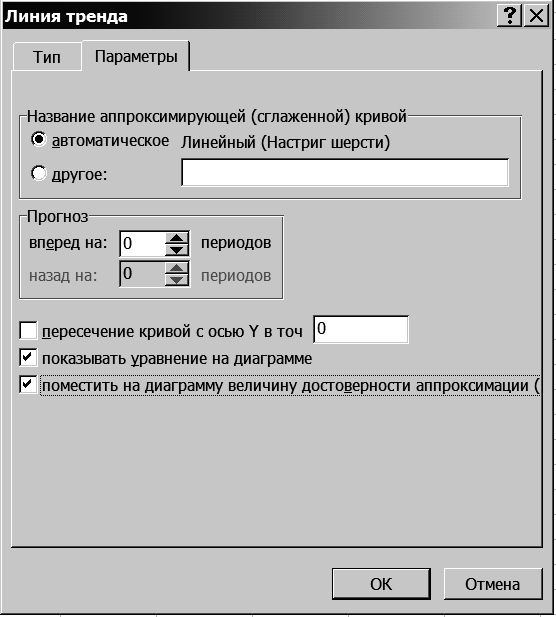
Р и с. 8.30
3.5. Щелкните левой кнопкой мыши на кнопке <ОК>.
Результаты выводятся на экран дисплея в следующем виде (рис. 8.31).
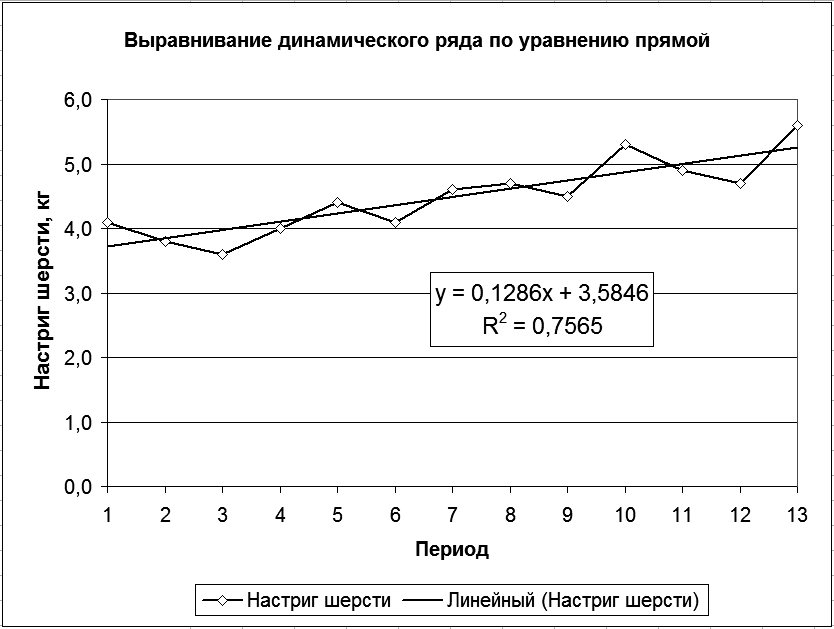
Р и с. 8.31
4. Рассчитайте выровненные уровни динамического ряда по уравнению прямой.
4.1. Введите в ячейку В4 формулу =3,5846+0,1286*B2.
4.2. Скопируйте ячейку В4 в ячейки В4:N4.
Результаты выводятся на экран дисплея в следующем виде (рис. 8.32).

Р и с. 8.32
Сглаживание с помощью скользящей средней и выравнивание с помощью логарифмического, степенного, экспоненциального и полиномиального линий тренда осуществляются аналогично выравниванию по линейной линии тренда.
